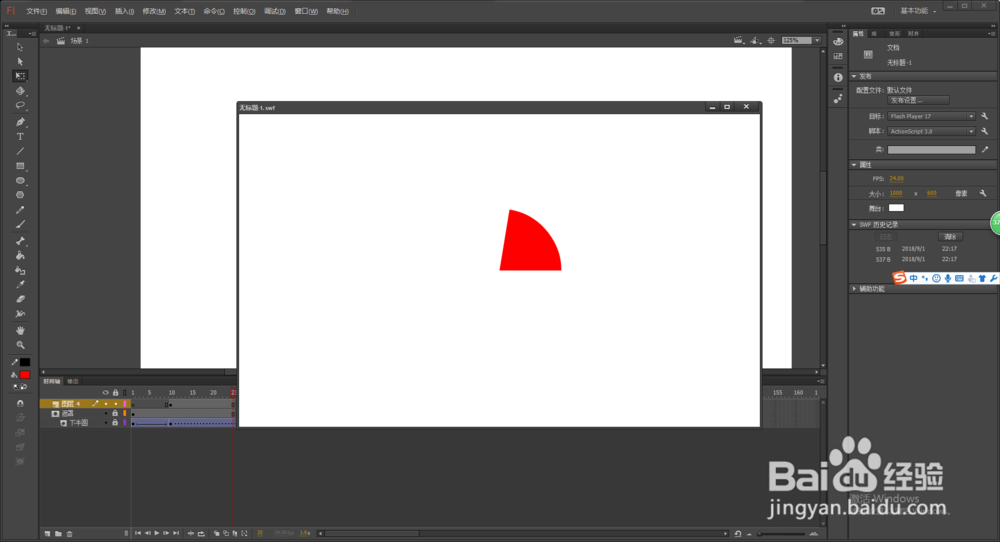1、打开flash二维动画制作软件,选择文件菜单中的新建命令,新建一个flash动画项目,设置好项目大小为1000*600像素,其他设置可以保持默认,点击确定进行创建。

2、选择椭圆工具,设置椭癣嗡赧箬圆工具的笔触颜色为无,填充颜色为红色,按下对象绘制按钮,然后在舞台的中间位置结合键盘上的s茑霁酌绡hift+alt辅助键画出一个大小合适的正圆;在选择线条工具,按住辅助键shift键话舞台上画出一条水平的直线出来。
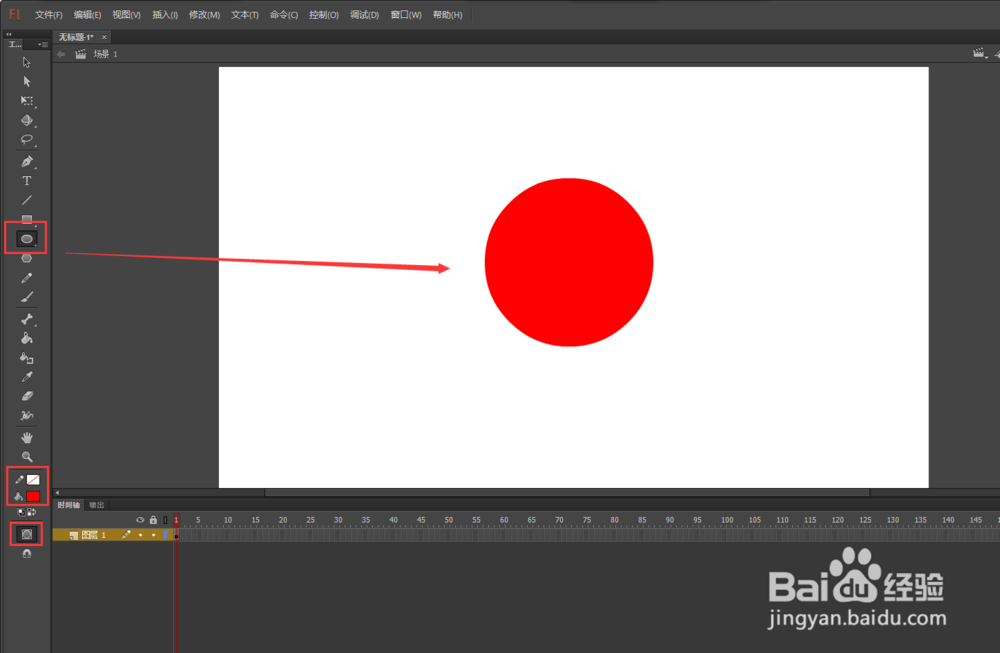

3、用选择工具将直线与正圆全部框选选中,然后打开对齐窗口,勾选与舞台对齐命令,点击水平中齐与垂直中齐命令,让直线与正圆都处于舞台正中间的位置;然后直接按Ctrl+B快捷键将直线与正圆进行分离。


4、选中工具栏中选择工具的状态下,用鼠标在舞台空白区域单击一下,然后先用鼠标选中上半部分半个圆,按快捷键Ctrl+G将其组合;然后在选中下半部分的圆,再次按Ctrl+G将下半部分的圆也组合起来。

5、用鼠标双击黑色的线条将其选中,然后按删除键将这个黑色的线条进行删除;然后框选中剩下的两个半圆,右键鼠标,选择分散到图层命令;这时候我们的图层中就会产生两个图层分别是图层2与图层3,再将多余的图层1进行删除。



6、将上面半圆图层重命名为“遮罩”,放在最上方,将下面的半圆命名为“下半圆”;在两个图层的第10帧处按F5插入帧,并将遮罩图层锁住。


7、选中下半圆图层,选择任意变形工具,将中心点移到上面中间位置;然后在下半圆图层右键鼠标选择创建一个传统补间动画;再将鼠标定位到第1帧的位置,打开属性窗口,勾选“同步”命令。



8、鼠标选中下半圆图层的第1关键帧,打开变形窗口,在旋转设置中设置旋转的角度为-1度;在下半圆图层的第10帧按F6插入关键帧,然后在变形窗口的旋转设置中设置旋转角度为180度。


9、选中遮罩图层,右键鼠标,将其改为遮罩图层;然后选中两个图层右键复制帧,在新建一个图形元件,在新建的图形元件1中粘贴帧。



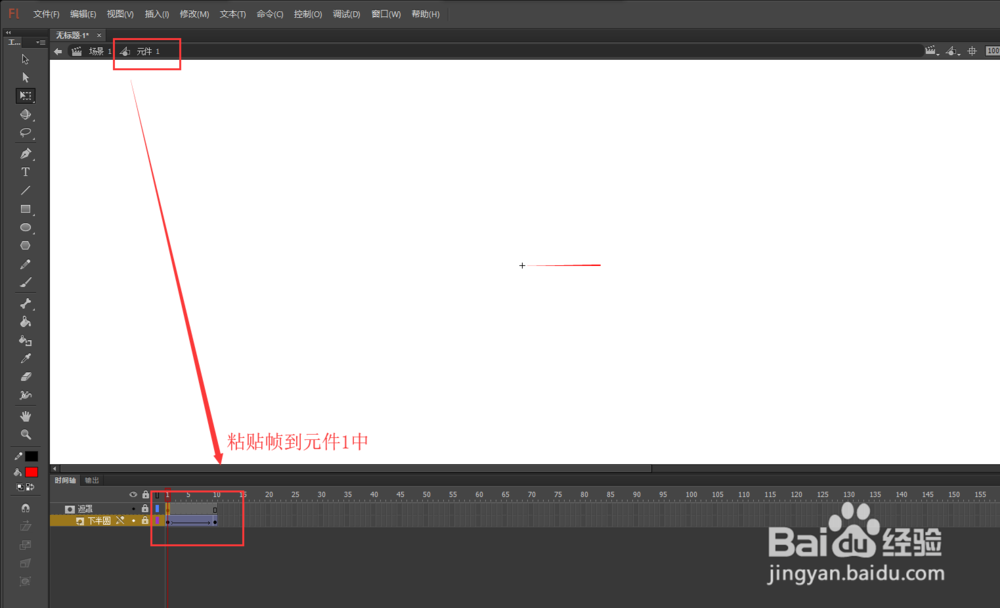
10、返回场景中,新建一个图层,在新建的图层的第10帧与第20帧处按F5插入帧;然后鼠标选中第10帧,将图形元件1拖入到场景中;瓴烊椹舟将下面两个图层第20帧也按F5插入帧,然后选中最上面的新建图层的元件,执行修改中的垂直反转与水平反转。


11、按Ctrl+加号键将舞台放大,将两个半圆贴紧完全重合;按快捷键Ctrl+回车键,预览播放动画效果,一个旋转填充出现的圆就出现了,这样,一个实例MG动画制作完成了。